Однажды изрядно пришлось помучатся при добавлении рекламы на сайт, а виной этому стала простая не внимательность ;(
И так что же нам нужно для начала:
Это код AdSense, который мы получаем после того как зарегистрировались
Пример кода:
<script type="text/javascript"> google_ad_client = "pub-5857379286182925"; /* 120x600 */ google_ad_slot = "6635124753"; google_ad_width = 120; google_ad_height = 600; </script> <script type="text/javascript"> src="http://pagead2.googlesyndication.com/pagead/show\_ads.js"\> </script>Идем в настройку модулей Drupal и включаем PHP Filter

Теперь у нас появится новый формат ввода, с названием PHP Code

Теперь идем в Конструкция сайта -> Блоки -> Добавить блок и заполняем
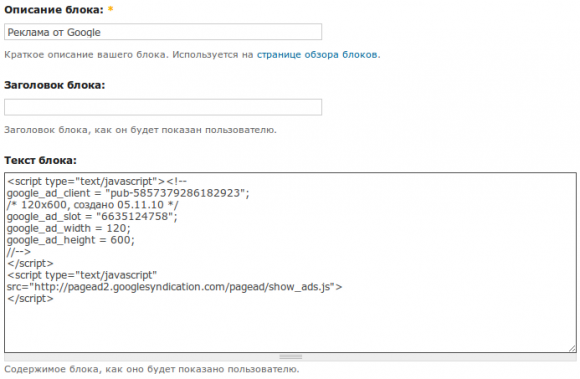
После этого не забываем зайти в Формат ввода и изменить на PHP Code. Так же настроим видимость для пользователей отметив Пользователи не могут управлять видимостью блока
Переходим в Конструкция сайта -> Блоки и переносим блок из отключенных в нужное место
Ну и сохраняем
ВАЖНО #1: Обязательно отключите AdBlock и AdThwart в браузере, если конечно вы их устанавливали. В противном случае вы ничего не увидите.
Немного порыскав нашел и альтернативный вариант:
Нужен код AdSense
Пример кода:
<script type="text/javascript"><!--<br /> google_ad_client = "pub-5857379286182925";<br /> /* 120x600 */<br /> google_ad_slot = "6635124753";<br /> google_ad_width = 120;<br /> google_ad_height = 600;<br /> //--><br /> </script> <script type="text/javascript"> src="http://pagead2.googlesyndication.com/pagead/show\_ads.js"\> </script>С этого кода нам нужны идентификационные данные
Такие как:
google_ad_client = "pub-5857379286182925"; google_ad_slot = "6635124753";Понадобятся 2 модуля: AdSense и AdSense Injector, скачиваем их и устанавливаем
Идем в настройку модулей Drupal и включаем:
- AdSense Click
- Tracking AdSense core
- AdSense Injector
- Managed ads
После включения модулей, в настройках сайта должны появиться следующие пункты Adsense и Adsense Injector
Переходим в AdSense
И в пункте Установить Google AdSense Publisher ID вводим свой Publisher ID, например:
pub-5857379286182925Переходим в AdSense Injector
Отключаем все галочки, так как сами будем контролировать где будет находится блок с рекламой
Переходим в Настройка сайта -> Формат ввода -> Добавить формат ввода
Заполняем поле с именем, после включаем следующий список фильтров:
- AdSense тег
- Преобразователь конца строк
- Фильтр URL
Теперь при создании нового документа или блока можно будет выбрать новый формат ввода
Теперь идем в Конструкция сайта -> Блоки -> Добавить блок, заполняем имя и в текст блока вводим:
[adsense:120x200:6635124753]Также не забываем отметить новый формат ввода для рекламы и видимость блока для пользователей
Сохраняем и радуемся результату
ВАЖНО #2: Еще хочу заметить что в принципе не обязательно устанавливать AdSense Injector если вы не собираетесь его использовать
Что есть AdSense вы можете почитать по этой ссылке Реклама от Google - AdSense